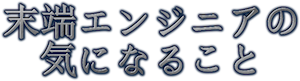【超簡単】CentOSの各ログをひとつにまとめて見る方法(Logwatch編)
2016/06/16

今回はCentOSのいろんなログを一度にまとめて確認できる方法をご紹介します。いちいち色んなログを毎日見て監視している方にとっては負担軽減となりますのでおすすめです。
目次
Logwatchとは?
Logwatchとは、サーバの /var/log 以下のログを、見やすいレポートにまとめてメール送信してくれるログ管理ソフトウェアです。今日一日どのような出来事があったのか、発生したエラーはなんなのかを選んでまとめてくれます。いちいちサーバにログインしてログファイルを開かなくても良くなるので非常に助かります。
以下にサンプル画像を用意しました。雰囲気的にはこんな感じです。読みやすいようにセクション分けをしてくれているので非常に見やすいです。

まずはインストール
めちゃくちゃ簡単です。以下のコマンドでインストールするだけです。
# yum install logwatch
続いてコンフィグ設定
コンフィグ設定です。レポート化するログやメール送信先を設定します。
最初に以下のコンフィグを開いてください。
# vi /etc/logwatch/conf/logwatch.conf
ここにデフォルト設定から変更したいパラメータを書いていきます。
デフォルト設定のままで良いなら何も変更しなくても大丈夫です。
参考までに私が書いたコンフィグを書いておきます。
■レポートを詳細版(High)にするか簡略版(Low)にするか
Detail = High
または
Detail = Low
■メールの送信先を設定
※CentOS内にメール送信サーバの構築が実施できていないと外部にメール送信できません。
MailTo = メールアドレス
続いて自動実行する時間を変えます。以下のファイルを開いてください。
# vi /etc/cron.d/dailyjobs
以下の行があるかと思いますので見つけてください。
12 3 * * * root [ ! -f /etc/cron.hourly/0anacron ] && run-parts /etc/cron.daily
これの『12 3 * * *』の部分が自動実行する時刻を決めています。
これを自動実行したい時刻に変更します。書き方は以前書いた記事を参考にどうぞ。
最後に手動実行して確認
以下の方法で手動実行できます。状況に応じて使い分けてください。
■標準出力に表示
# logwatch --print
■指定したメールアドレスに送信
(コンフィグ設定したMailToとは別)
# logwatch --mailto メールアドレス
レポート内容に問題がなれければ設定は以上です。お疲れ様でした。